Spela in video, ljud, gameplay och webbkamera för att enkelt spela in värdefulla ögonblick.
Hur man tar CSGO-skärmdumpar för att fånga din prestation [Windows/Mac]
Om du är ett fan av Counter-Strike: Global Offensive (CSGO) och vill ta CSGO-skärmdumpar för att bevara eller dela ögonblick, kanske du misslyckas. Detta beror på att CSGO inte har en standardfunktion för skärmdump. Men detta är inte en fråga; det finns många sätt för dig att ta skärmdumpar av ditt CSGO-spelstillbild. Lyckligtvis innehöll den här artikeln två enkla men beprövade effektiva metoder för att ta en CSCO-skärmdump. Fortsätt läsa den här artikeln för att upptäcka dem.
Guidelista
Del 1: Det enklaste sättet att ta CSGO-skärmdump på Windows/Mac Del 2: Hur man tar CSGO-skärmdump genom standardverktyget på Windows Del 3: Vanliga frågor om hur man tar skärmdumpar på CSGODel 1: Det enklaste sättet att ta CSGO-skärmdump på Windows/Mac
Det finns ingen sådan funktionalitet i spelet för att ta skärmdumpar av CGSO. För att lösa detta problem kan du lita på denna kraftfulla Windows- och Mac-kompatibla 4Easysoft skärminspelare verktyg. Även om det heter "Screen Recorder", är det här verktyget fyllt med lättanvända snabbtangenter där du kan hitta dess inbyggda Snapshot-funktion. Den här funktionen gör att du kan fånga ögonblick i ditt CSGO-spel och spara dem som en högkvalitativ fil. Detta verktyg är som att slå två flugor i en smäll; du kan skärminspelning av ditt CSGO-spel med hög kvalitet och ta en CSGO-skärmdump samtidigt.

Utrustad med möjligheten att fånga hela skärmen, valt fönster eller önskad skärmregion.
Utrustad med grundläggande bildredigeringsfunktioner kan du använda dem för att omdefiniera din CSGO-skärmdump.
Erbjud anpassningsbara snabbtangenter och lättförståeliga kortkommandon.
Stöd anpassningsbara skärmdumpsinställningar som låter dig välja önskad bildutgång.
100% Säker
100% Säker
Hur man tar CSGO-skärmdumpar med 4Easysoft Screen Recorder
Steg 1Ladda ner och installera 4Easysoft skärminspelare verktyg på din Windows- eller Mac-dator. Efter det startar du verktyget och klickar på SnapShot funktion från alternativen.

Steg 2Därefter kommer markören att bli gränslinjer. Vänsterklicka med musen och flytta den till det område där du vill ta skärmdumpar.

Steg 3Efter det, redigera dina skärmdumpar genom redigeringsalternativen som finns i verktygslådan. Du kan lägga till former, text, linjer, bildtexter, etc. Dessutom kan du justera gränslinjerna ytterligare om du vill. När du är nöjd, kryssa i Spara ikon för att äntligen exportera ditt arbete. Efter det kommer den automatiskt att spara din CSGO-skärmdump på din lokala lagring.

Del 2: Hur man tar CSGO-skärmdumpar genom standardverktyget på Windows
Efter att ha utforskat det enklaste sättet att ta en CSGO-skärmdump rekommenderar vi att du använder Windows-tangent + PrtScn. Den här Windows-standardfunktionen kan också fånga ögonblick i ditt CSGO-spel. Det finns dock fall där människor börjar fråga var de kan hitta sin tagna bild efter att ha tryckt på tangenterna. Oroa dig inte; vi har dig täckt! Här är de enkla stegen för att ta en CSGO-skärmdump med detta standardverktyg eller -funktion i Windows:
Steg 1På ditt CSGO-spel, tryck på Windows-tangent + PrtScn. Du kommer att märka att du lyckats fånga en bild när din skärm dämpas i några sekunder.
Steg 2Efter det, starta din Utforskaren program och tryck på Windows-tangent + E. Leta efter din Bilder mappen och klicka på den.
Steg 3Markera sedan Skärmdumpar mapp, och här kan du se CSGO-skärmdumpen som du har tagit under spelets gång.
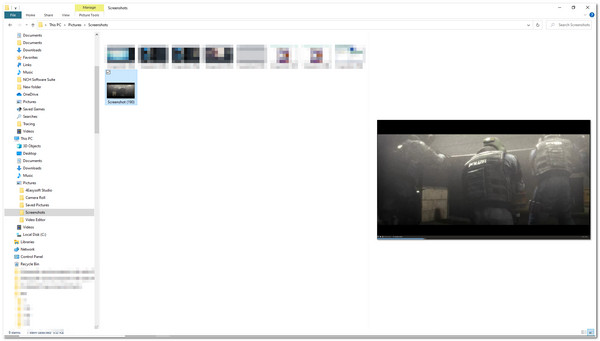
Annars, om du vill eller behöver göra ytterligare redigering av dina tagna CSCO-bilder, kan du använda Windows Print Screen knappen och dess inbyggda bildredigeringsverktyg, Paint. Bildredigeringsverktyget Paint består av grundläggande redigeringsfunktioner som du kan använda för att rotera, beskära, ändra storlek, etc. Bortsett från det är den också utrustad med alternativ där du kan lägga till olika former, färger och text. Här är stegen för att ta en CSGO-skärmdump med PrtScn + Paint-verktyget:
Steg 1Gå till ditt CSGO-spel och tryck på PrtScn knappen på ditt tangentbord. Detta kommer att fånga hela din datorskärm. När du har tryckt på knappen kommer bilden att kopieras till ditt urklipp. Starta sedan Måla bildredigerare.
Steg 2I Paints gränssnitt genom att trycka på Ctrl V på ditt tangentbord. Efter det kommer verktyget att visa dig bilden du har tagit med hjälp av PrtScn knapp.
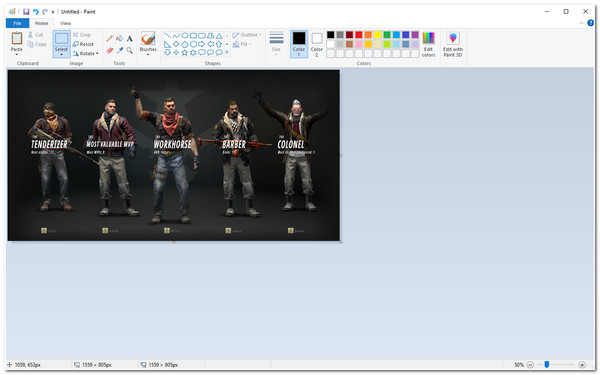
Steg 3När du är nöjd med din redigering kan du spara den genom att klicka på Fil fliken i verktygets vänstra hörn. På rullgardinsmenyn, markera Spara som och välj det format du vill exportera bilden.
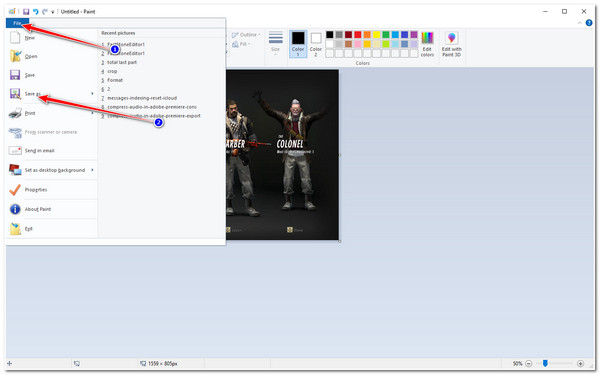
Steg 4Därefter kommer verktyget att starta en Mappfönster. Välj en specifik mapp där du vill spara din CSGO-skärmdump. Byt namn på filen och klicka på Spara knapp.
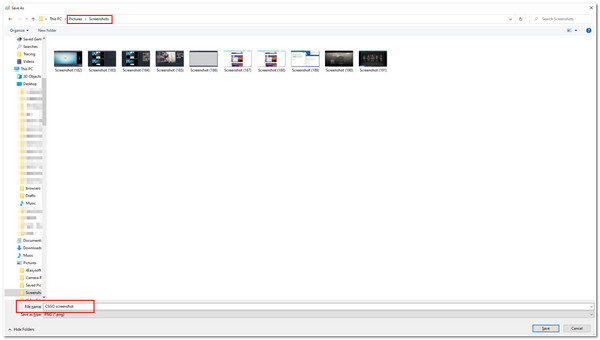
Här är allt du bör veta för Windows-användare. Du kan lära dig mer om hur man tar skärmdumpar på Mac.
Del 3: Vanliga frågor om hur man tar skärmdumpar på CSGO
-
Vilket skulle vara det bästa bildformatet för att exportera min CSGO-skärmdump?
PNG-format skulle vara det bästa formatet för att exportera dina skärmdumpar. Det här formatet kan behålla sin kvalitet även om det är komprimerat eller redigerat. Men överväg att exportera dina skärmdumpar till JPG-format om du vill spara mer lagringsutrymme.
-
Kan jag ändra standardplatsen för mina CSGO-skärmdumpar?
Ja, det kan du! För standardmetoden för Windows PrtScn + Paint-verktyget får du ett alternativ att välja var du vill spara dina skärmbilder. Välj bara lagringsvägen efter att ha klickat på Spara som knapp.
-
Vilken skulle vara den bästa metoden att ta skärmdumpar under CSGO-spel?
Den bästa metoden är att använda 4Easysoft skärminspelare verktyg. Det här verktyget kan spela in ditt CSGO-spel och ta skärmdumpar samtidigt. Du kan snabbt ta ögonblicksbilder utan krångel genom dess välkomponerade snabbtangenter och verktygslåda.
Slutsats
Nu är det de enklaste sätten att ta en CSGO-skärmdump. Bortom dessa sätt, med hjälp av 4Easysoft skärminspelare verktyg skulle vara ditt bästa val. Som du har märkt har det här verktyget vad som krävs för att enkelt fånga alla ögonblick i ditt CSGO-spel. Tack vare funktionen Skärmdump kan du ta bilder av din CSGO på Windows eller Mac. Dessutom, med dess inbyggda tweaking-alternativ och redigeringsfunktioner, kan du försäkra dig om att ha högkvalitativa bilder och kreativa skärmdumpar. Ladda gärna ner verktyget på dess officiella hemsida nu!
100% Säker
100% Säker


